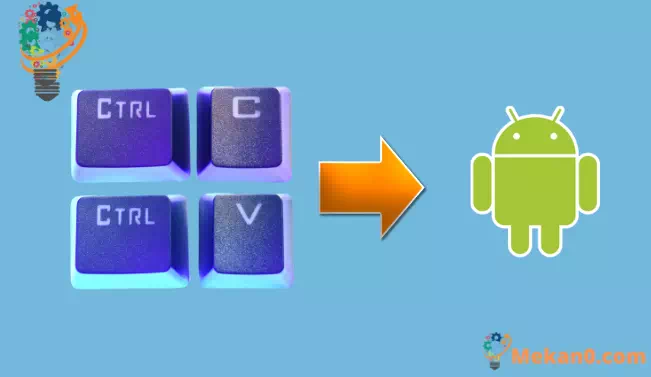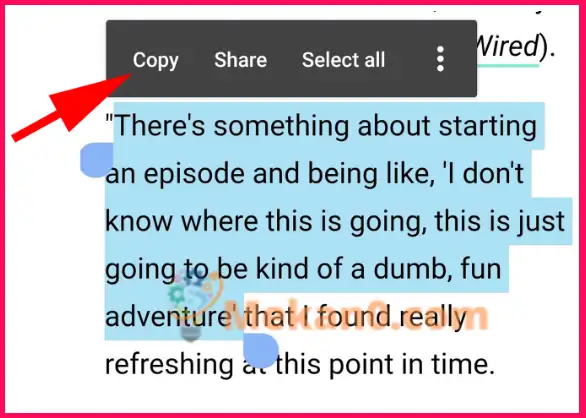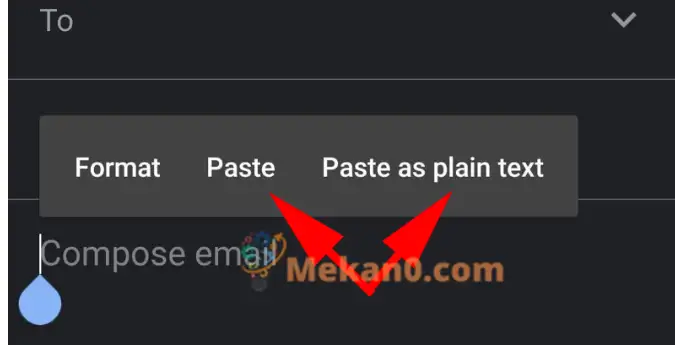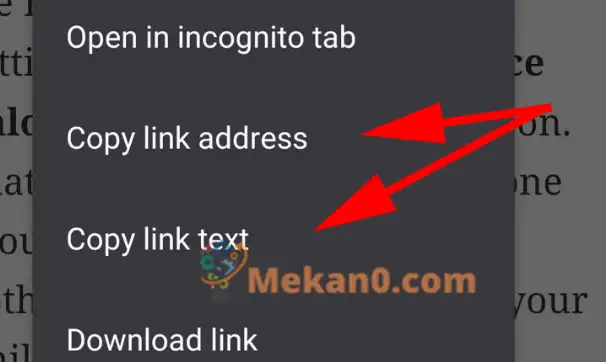Android 휴대전화 또는 태블릿에서 텍스트, 링크 등을 복사하여 붙여넣는 방법을 알아보세요.
텍스트를 복사하여 붙여넣을 수 있는 것은 수십 년 동안 사용되어 온 컴퓨터의 기본 기능입니다. 원하는대로이 기능은 휴대 전화와 태블릿에서도 사용할 수 있지만 사용 방법이 명확하지 않을 수 있습니다.
Android에서 항목을 복사하여 붙여넣는 쉬운 방법을 보여줍니다.
Android에서 텍스트를 복사하는 방법
웹 페이지나 이메일을 사용 중이거나 화면에 사진이나 이미지의 일부가 아닌 텍스트가 거의 표시되면 복사할 수 있습니다. 전화번호, 이름 또는 기타 텍스트를 빠르게 얻으려면 매우 쉽습니다. 복사하려는 텍스트를 길게 탭하면 파란색으로 제작자가 표시됩니다. 왼쪽을 길게 누른 다음 선택하려는 영역의 시작 부분으로 끕니다. 오른쪽 문자를 클릭한 상태로 포함하려는 마지막 문자로 이동합니다.
어떤 경우에는 정확히 누르고 있는 위치에서 복사하려는 단어, 링크 또는 숫자만 선택되므로 편집이 필요하지 않습니다.
모든 텍스트를 강조 표시했으면 손을 떼고 옵션을 탭합니다. 언어 텍스트 위의 부동 상자에
Android에서 텍스트를 붙여넣는 방법
일부 텍스트를 복사하면 클립보드에 저장됩니다. 다른 앱에 삽입할 준비가 될 때까지 그대로 유지되지만 그 동안 다른 앱을 복사하면 교체됩니다.
텍스트를 붙여넣을 애플리케이션(예: Gmail 또는 Whatsapp)으로 전환한 다음 원하는 위치를 클릭합니다. 이메일에서 빈 영역을 클릭하면 떠 있는 상자가 다시 표시되어야 하지만 이번에는 사진 원래와 같은 형식을 유지하거나 사용하려는 경우 일반 텍스트로 붙여넣기 l 복사한 단어와 도형을 입력하기만 하면 됩니다.
대부분의 경우 텍스트가 들어갈 필드나 텍스트 상자를 클릭하면 옵션이 표시됩니다. 그렇지 않은 경우 조금 더 길게 누릅니다.
Android에서 링크를 복사하여 붙여넣는 방법
링크를 복사하는 데 사용할 수 있는 특정 옵션이 있으므로 링크는 약간 다르게 처리됩니다. 링크를 찾을 수 있는 문서나 웹 페이지를 연 다음 메뉴가 나타날 때까지 링크를 길게 클릭합니다. 두 가지 주요 옵션이 있습니다.
링크 주소 복사 사이트의 표준 URL을 가져와 클립보드에 넣습니다. 이것은 무엇이든 붙여넣을 때 https://www.mekan0.com 전체가 표시되는 것을 볼 수 있음을 의미합니다. 이것은 브라우저에 붙여넣고 페이지로 이동하거나 메시지나 이메일을 통해 친구와 대상을 공유하려는 경우에 유용합니다.
다른 옵션은 링크 텍스트 복사 , 화면에 보이는 단어만 가져옵니다. 이것은 짧은 웹 사이트 주소를 표시하거나 문서에 포함하는 데 유용할 수 있는 세부 정보를 포함하는 경우에 유용할 수 있습니다.
어느 쪽이든 링크를 붙여넣는 방법은 기본적으로 텍스트 붙여넣기와 동일합니다. 따라서 링크를 저장할 위치를 찾고 부동 옵션 상자가 나타날 때까지 화면을 길게 누른 다음 사진 .